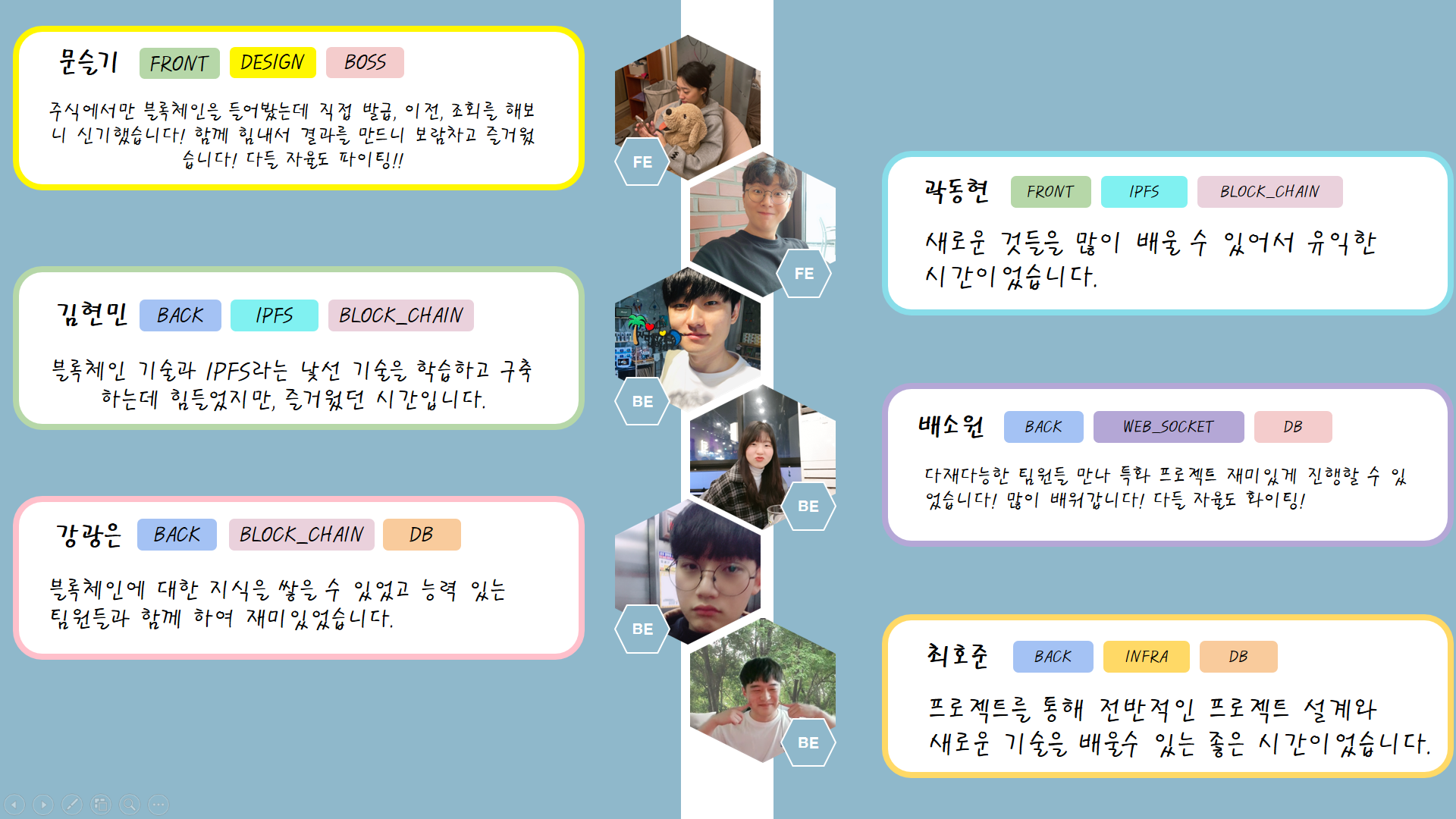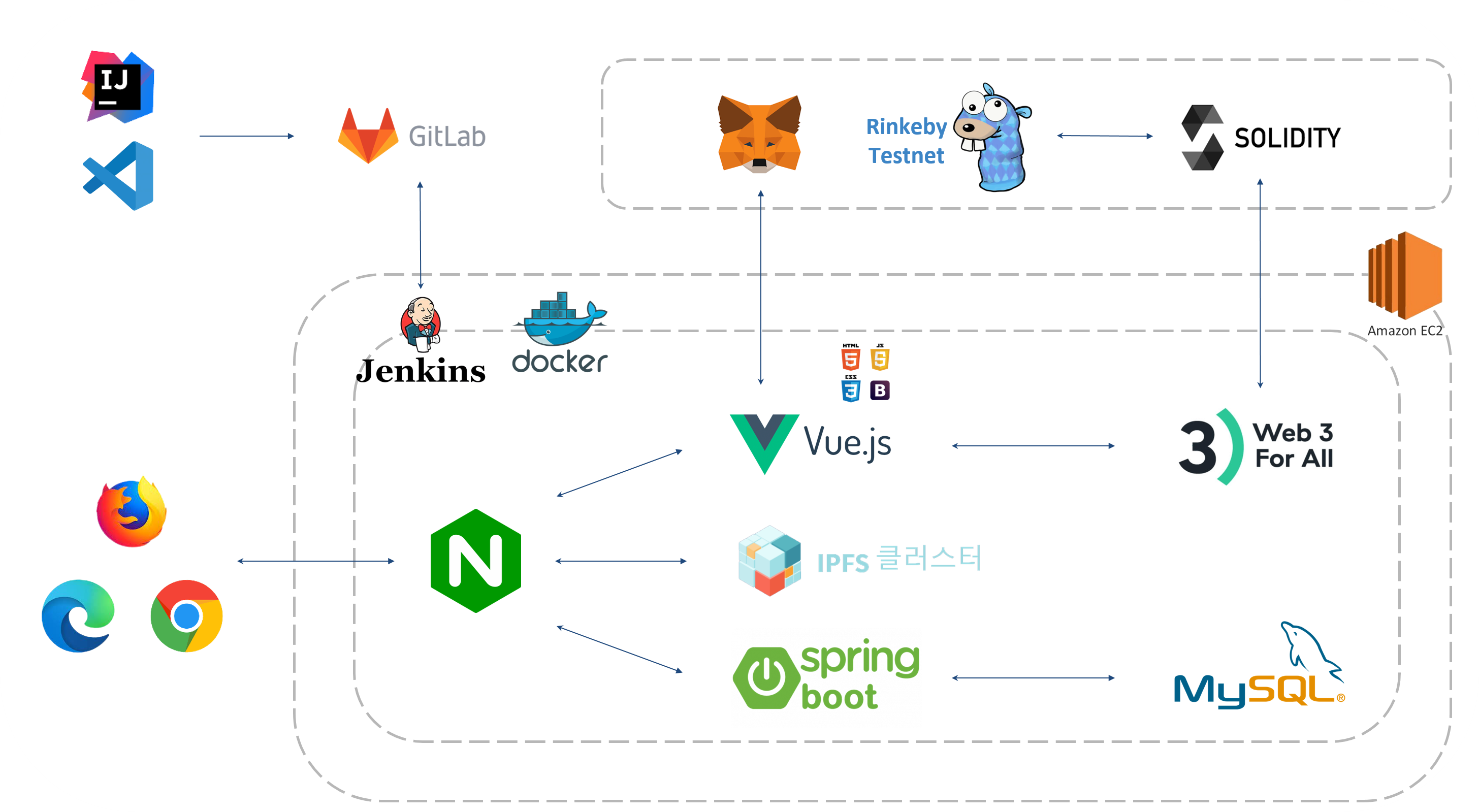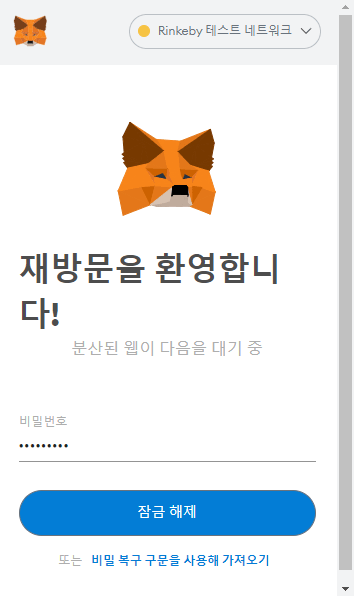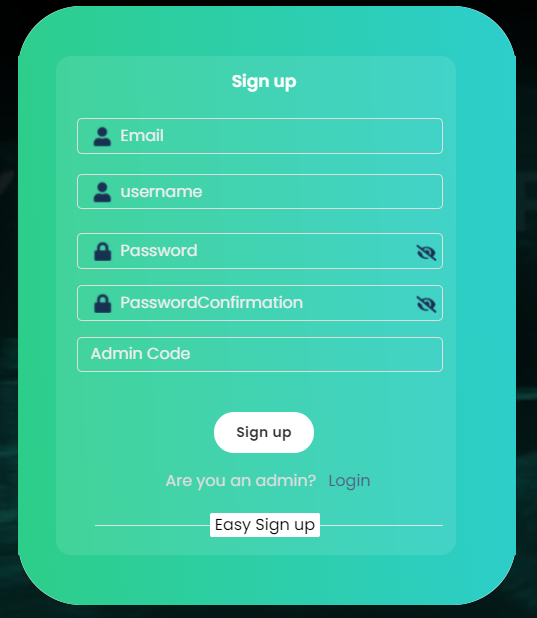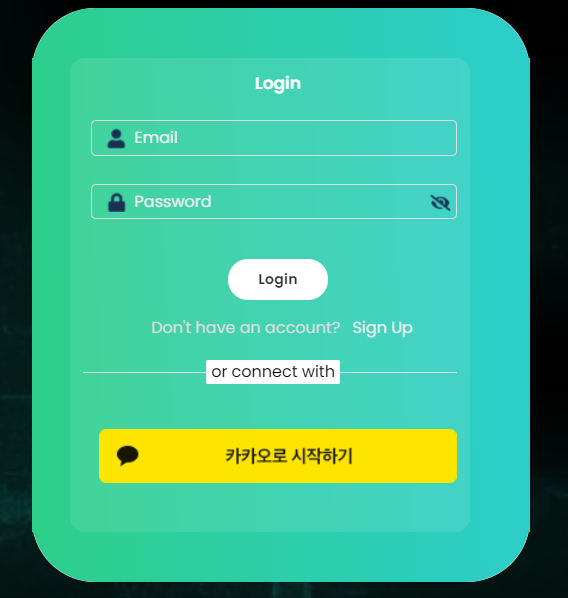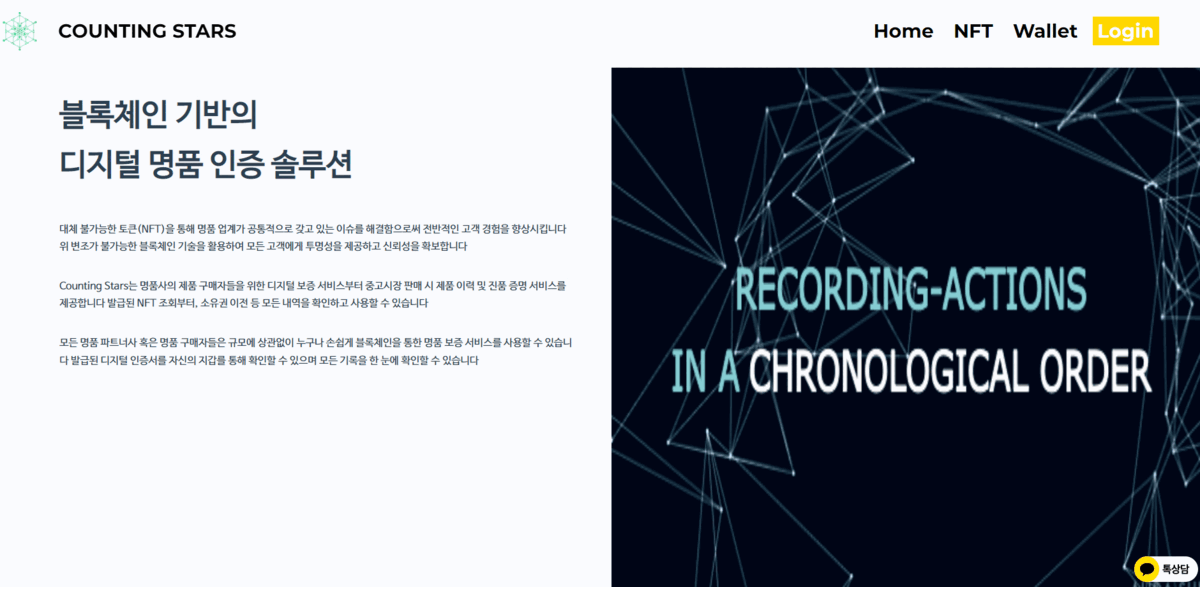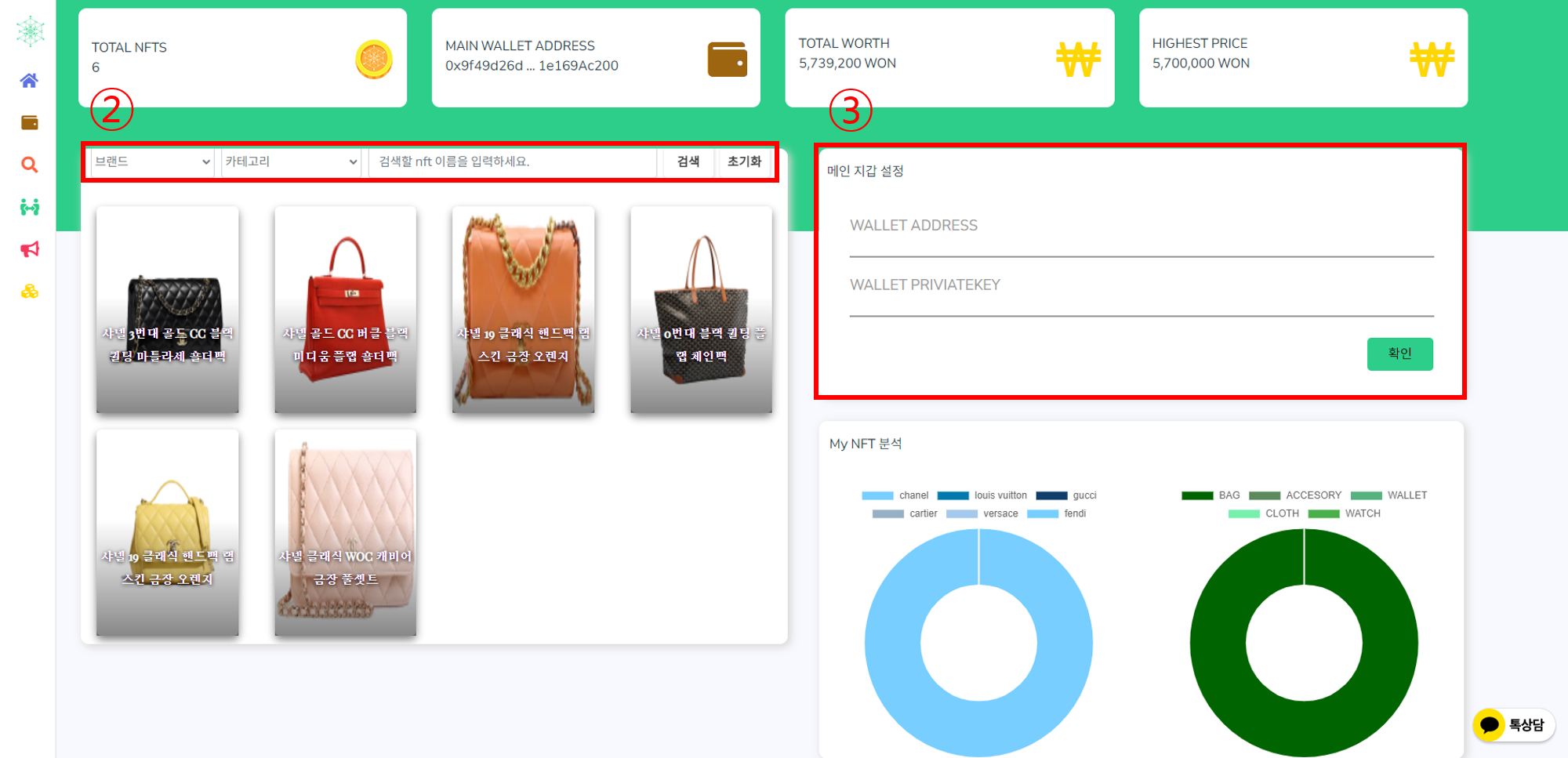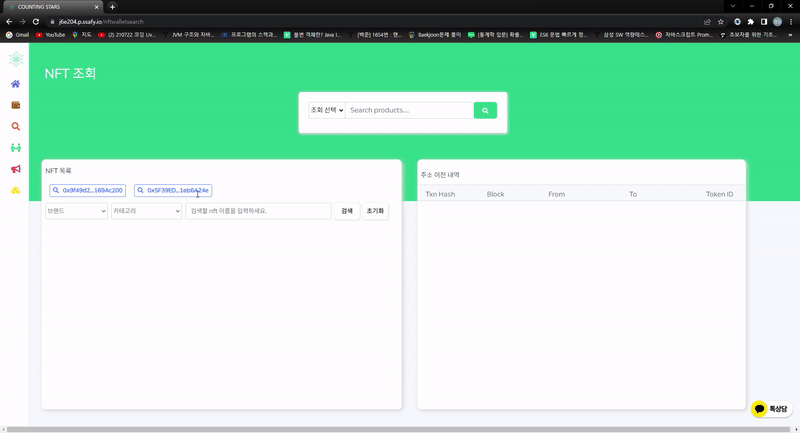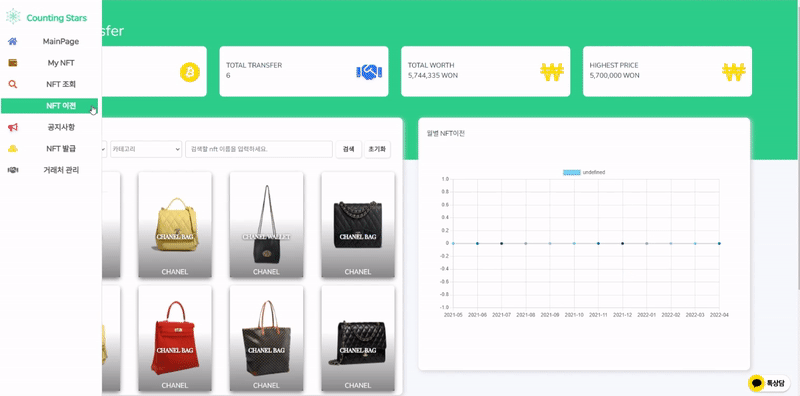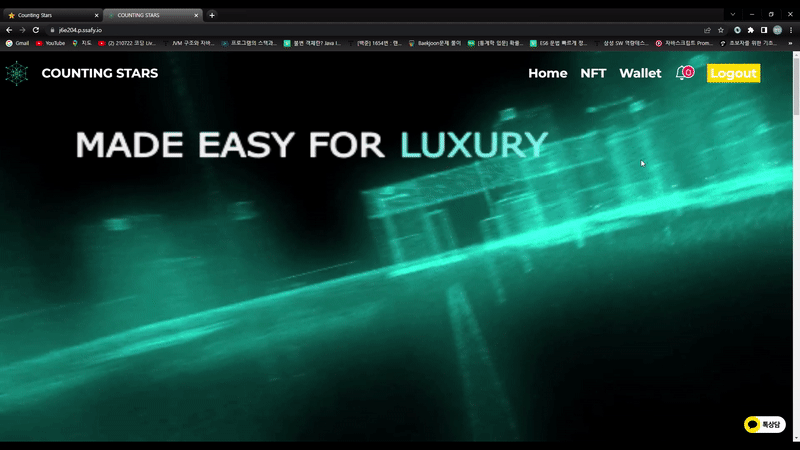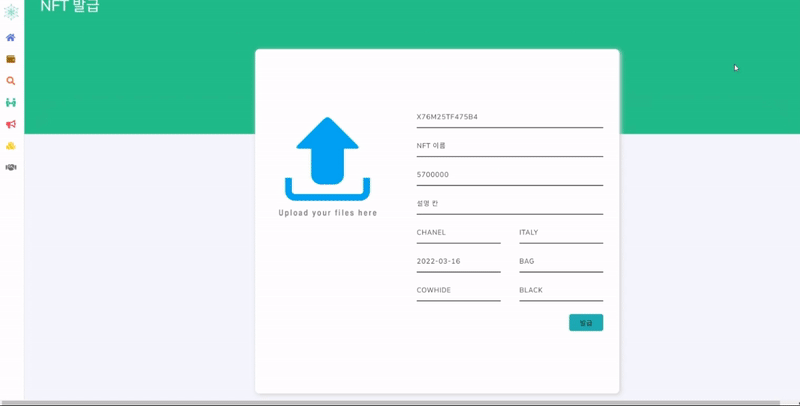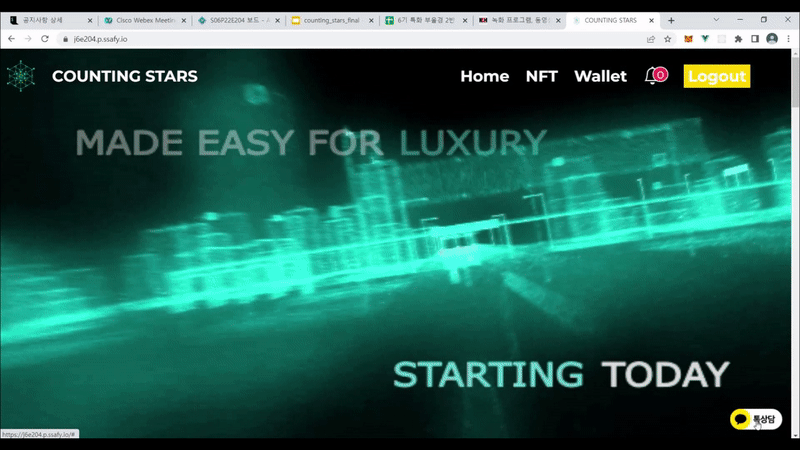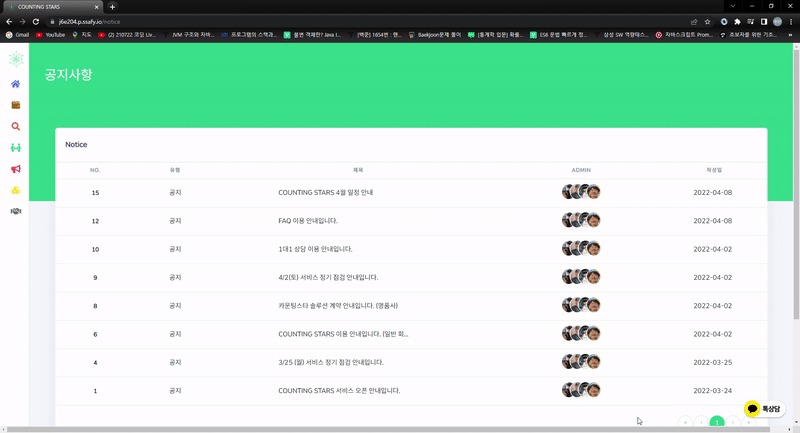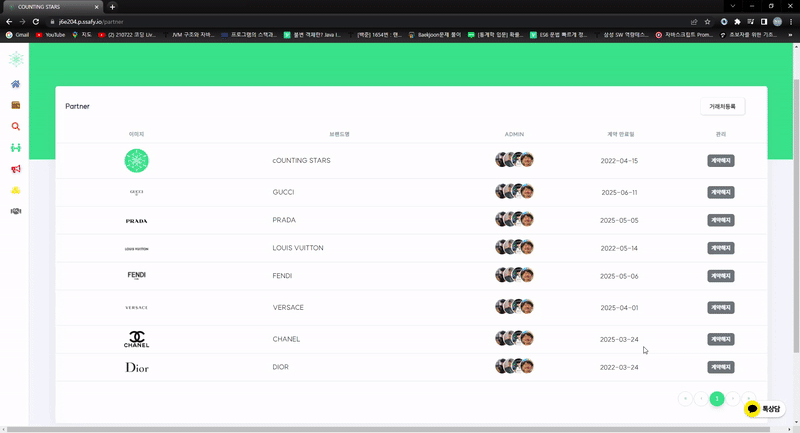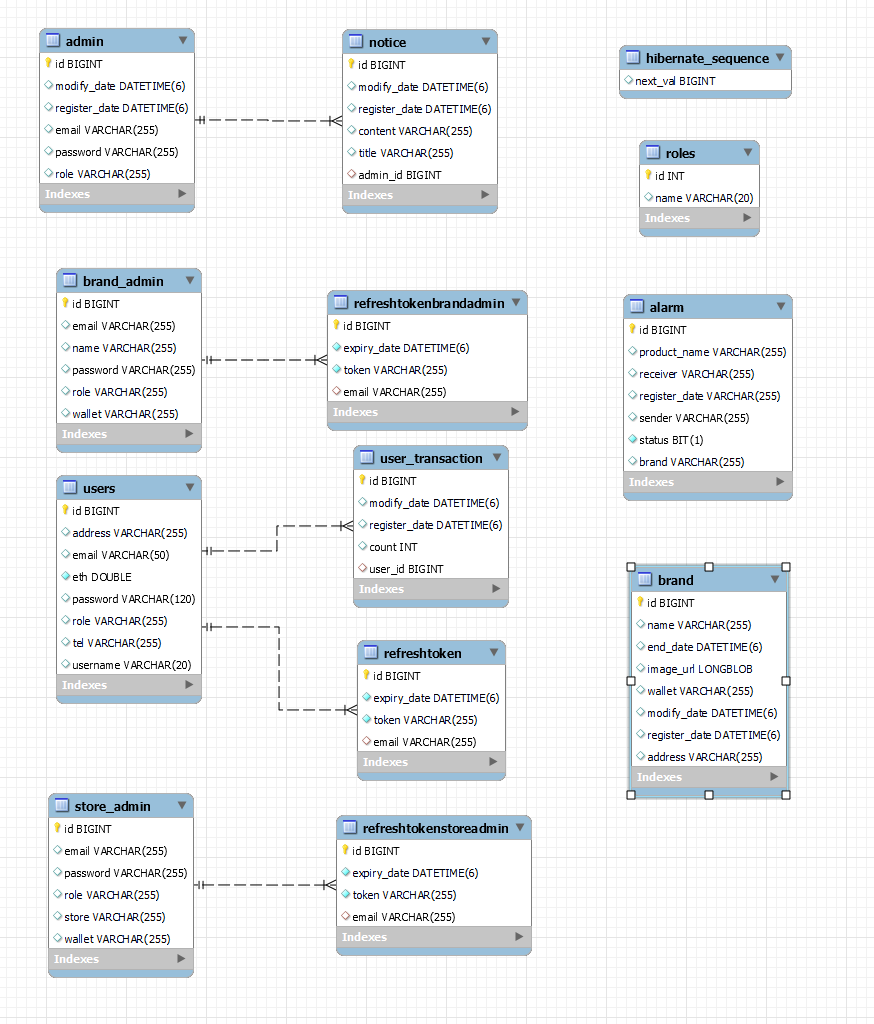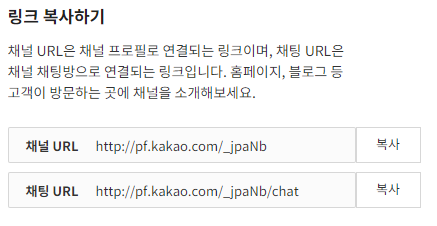-
매년 커져가는 명품시장의 규모
-
명품 시장의 규모가 커질 수록 가품 문제 증대
-
온라인 명품 판매점의 신뢰성 부재
-
중고 명품 거래의 비활성화
-
Counting Stars의 기획 배경은 파트너사들과의 협력이 명품시장의 발전으로 이어져 나갈 수 있다는 비전에서 탄생했습니다.
-
Counting Stars는 명품 브랜드들의 탄생 이례로 끊임없이 싸워왔던 진품 보증 문제를 해결함으로써 새로운 기술 허브로 발돋움 하기 위한 서비스입니다.
-
Counting Stars는 명품을 구매하는 고객의 구매 경험을 개선하기 위해 신뢰할 수 있고 지속 가능한 새로운 가치를 만들어 낼 수 있는 서비스를 제공합니다.
-
Counting Stars는 블록체인의 잠재력을 통해 그동안 힘들다고만 생각해왔던 가품구매의 위험에서 소비자들을 보호하며 새로운 시대를 맞이할 것입니다.
-
모든 명품 파트너사 혹은 명품 구매자들은 규모에 상관없이 누구나 손쉽게 블록체인을 통한 명품 보증 서비스를 사용할 수 있습니다.
-
Counting Stars는 위 변조가 불가능한 대체 불가능한 토큰(NFT)과 IPFS 기술을 활용하여 모든 고객에게 투명성을 제공하고 신뢰성을 확보합니다.
-
Counting Stars는 명품 구매자들을 위한 디지털 보증 서비스부터 중고시장 판매 시 진품 증명 및 소유권 이전 서비스를 제공합니다.
-
발급된 디지털 인증서를 자신의 지갑를 통해 확인할 수 있으며 모든 기록을 한 눈에 확인할 수 있습니다
- 2022.02.28 ~ 2022.04.08 (6주)
- Jira
- MatterMost
- GitLap
- Notion
- AWS EC2에 docker-compose.yml 파일로 Frontend, Backend, IPFS가 빌드된다.
- Jenkins가
- Vue.js와 Metameta가 연동하여
- Nginx.conf 파일을 통해 Spring 8443 port, Vue 443 port, IPFS
-
네브바의 NFT 버튼을 누르면 NFT 서비스 화면으로 넘어갈 수 있다. 만약 로그인이 되어 있지 않다면 로그인이 필요하다는 메세지가 화면 아래 출력된다.
-
네브바의 wallet을 누르면 메타마스크의 계정과 연동할 수 있다.
-
NFT가 이전되어 계정으로 들어오면 종모양에 알림이 표시가 된다.
-
로그인 / 로그아웃 버튼을 눌러 로그인 및 회원 가입, 그리고 로그아 웃이 가능하다.
-
네브바의 wallet 버튼을 누르면 기존 계정과 연동이 된다.
-
오른쪽 하단에 연동 되었다는 알람창과 NFT 목록을 불러오는 알람창이 뜬다.
-
메타마스크가 설치 되어 있는지 확인 할 수 있다.
-
메타마스크 계정이 연동이 안되어 있다면 연동을 해야 사이트 이용이 가능하다.
-
회원가입 폼에 맞게 내용을 입력해준다.
-
admin code를 입력하지 않으면 자동으로 일반 유저로 가입이된다.
-
브랜드사, 매장, admin일 경우 입력 후 별도의 키를 입력하면 역할을 따로 부여받는다.
-
가입한 아이디를 로그인 폼에 맞게 입력하고 로그인을 할 수 있다.
-
카카오톡 간편로그인도 가능하도록 구현 돼 있다.
- 메인페이지에서는 사이트 소개와, 협력사, 블록체인에 대한 설명을 볼 수 있다.
-
보유한 NFT 목록과 소유한 NFT 정보를 확인할 수 있다.
-
셀렉트 박스를 통해 원하는 NFT를 검색하여 찾을 수 있다.
-
지갑 주소와 Private Key를 입력하여 메인지갑을 설정할 수 있다.
-
메인지갑을 설정하면 보유한 브랜드, 상품에 대한 차트를 볼 수 있다.
-
상단에서 자신의 보유한 NFT 개수, 지갑 주소, 보유 가치, 최고가의 NFT가 얼마인지 확인 가능하다.
-
지갑주소와 아이디를 통해 다른 사람의 NFT를 조회할 수 있다.
-
그 지갑의 NFT 이전 내용을 확인할 수 있다.
-
이전에 검색 했던 주소를 다시 쉽게 검색할 수 있도록 최근 검색 목록이 출력된다.
-
트랜잭션 해쉬값을 클릭하면 상세 정보창이 나타난다.
-
셀렉트 박스를 통해 원하는 NFT를 검색하여 찾을 수 있다.
-
자신이 소유한 NFT 목록과 정보를 확인할 수 있다.
-
월별 이전 내용을 확인할 수 있다.
-
NFT 이전 랭킹을 볼 수 있다.
-
소유한 NFT를 선택하여 다른 사람에게 이전을 할 수 있다.
-
셀렉트 박스를 통해 원하는 NFT를 검색하여 찾을 수 있다.
- NFT를 이전 받게 되면 메인화면 종모양에 알림이 표시되고, 받은 NFT 목록창을 확인할 수 있다.
-
엑셀파일의 명품 정보를 업로드하여 NFT를 한번에 여러개 발급할 수 있다.
-
명품 일련번호와 일치하는 이미지를 업로드 할 수 있다.
-
NFT 발급을 누르게 되면 이미지나 정보가 누락된 명품들을 제외하고 모두 발급한다.
-
혹시나 정보가 잘못 된 것이 있을 경우 페이지에서 바로 수정해서 발급이 가능하다.
-
수정의 편의를 고려하여 체크 박스를 통해 정보 표시 / 비표시 할 수 있다.
-
개별 발급을 하고 싶다면 NFT 개별 발급 버튼을 통해 개별 발급 페이지로 이동할 수 있다.
-
NFT 정보를 입력 폼에 맞게 입력하여 NFT를 개별 발급 할 수 있다
-
고객사나 일반 유저들은 챗봇을 이용 할 수 있다.
-
질문을 남기면 admin 계정으로 챗봇 메세지가 간다.
-
사이트 관리자는 유저에게 카카오 메세지로 답변을 줄 수 있다.
-
일반 유저들은 공지사항을 확인할 수 있다.
-
admin 계정은 공지사항을 등록, 수정, 삭제가 가능하다.
-
admin 계정은 거래처를 등록하고 삭제할 수 있다.
-
등록된 거래처 목록은 NFT를 조회할 때 브랜드에 자동으로 담긴다.
1. JVM : 1.8.0_192
2. Web Server : Nginx 1.18.0
3. WAS : Tomcat 9.0.45
4. Visual Studio : 1.64.2
5. IntelliJ : IntelliJ IDEA 2021.3.2 (community)
6. Vue : 3.0.0
7. NodeJS : v16.13.1
8. springBootVer : '2.6.4'
9. solidity : 0.8.12
10. web3js : 1.7.1
11. ipfs-http-client : 56.0.2
12. 기타 상세 버전 정보
- Vue : pakage.json
- SpringBoot : build.gradleFROM node:14 as build-stage
WORKDIR /app
COPY package*.json ./
RUN npm install
COPY . .
RUN npm run build
FROM nginx:stable-alpine as production-stage
COPY ./nginx/nginx.conf /etc/nginx/conf.d/default.conf
COPY --from=build-stage /app/dist /usr/share/nginx/html
CMD ["nginx", "-g", "daemon off;"]
# frontend/nginx/nginx.conf
server {
listen 80;
listen [::]:80;
# server_name 도메인;
server_name <aws_ec2_domain_name>;
access_log /var/log/nginx/access.log;
error_log /var/log/nginx/error.log;
location / {
return 301 https://$server_name$request_uri; # http 접속 시 https 로 자동 접속
}
}
server {
listen 443 ssl;
listen [::]:443 ssl;
# server_name 도메인;
server_name <aws_ec2_domain_name>;
access_log /var/log/nginx/access.log;
error_log /var/log/nginx/error.log;
ssl_certificate /var/www/html/fullchain.pem;
ssl_certificate_key /var/www/html/privkey.pem;
root /usr/share/nginx/html;
index index.html;
# ~ /api/v0/add
location /api/v0/ {
proxy_pass <docker_http_ip4_address>;
proxy_set_header Host $host;
proxy_cache_bypass $http_upgrade;
}
location / {
try_files $uri $uri/ /index.html;
}
location /api {
proxy_pass <aws_ec2_domain_name:backend_port/api>;
}
}
# backend/Dockerfile
# 사용한 openjdk 버전에 맞는 값을 입력해주세요.
FROM openjdk:8-jdk-alpine
# jar 파일 경로는 직접 입력해주세요.
COPY build/libs/cstars-0.0.1-SNAPSHOT.jar app.jar
EXPOSE 8443
# 배포용 properties 실행 명령어
ENTRYPOINT ["java","-jar","app.jar","--spring.config.name=application-prod"]
# 만약 배포용 properties를 사용하지 않는다면
# Default properties 실행 명령어
# ENTRYPOINT ["java","-jar","app.jar"]
server.port=8443
server.ssl.enabled=true
server.ssl.key-store-type=PKCS12
server.ssl.key-store=/root/key.p12
server.ssl.key-store-password=<ssl_password>
spring.data.web.pageable.one-indexed-parameters = true
spring.datasource.driver-class-name = com.mysql.cj.jdbc.Driver
spring.datasource.url = jdbc:mysql://<aws_ec2_domain_name:3306>/counting_stars?useUnicode=true&characterEncoding=utf8&serverTimezone=Asia/Seoul&zeroDateTimeBehavior=convertToNull&rewriteBatchedStatements=true&useSSL=false
spring.datasource.hikari.username = <db_username>
spring.datasource.hikari.password = <db_password>
spring.devtools.livereload.enabled = ture
spring.jpa.hibernate.ddl-auto = update
spring.jpa.hibernate.naming.implicit-strategy = org.springframework.boot.orm.jpa.hibernate.SpringImplicitNamingStrategy
spring.jpa.hibernate.naming.physical-strategy = org.springframework.boot.orm.jpa.hibernate.SpringPhysicalNamingStrategy
spring.jpa.properties.hibernate.dialect = org.hibernate.dialect.MySQL57Dialect
spring.jpa.properties.hibernate.show_sql = true
spring.jpa.properties.hibernate.format_sql = ture
# spring.mvc.throw-exception-if-no-handler-found = true
# spring.mvc.pathmatch.matching-strategy = ant_path_matcher # springboot 2.6 version swagger 3.0.0 version error
# springfox.documentation.swagger.use-modle-v3 = false
sms.serviceId = <serviceId>
sms.accessKey = <accessKey>
sms.secretKey = <secretKey>
# App Properties
bezkoder.app.jwtSecret = bezKoderSecretKey
bezkoder.app.jwtExpirationMs = 3600000
bezkoder.app.jwtRefreshExpirationMs = 86400000
# spring.main.allow-bean-definition-overriding = true
##
version: '3.2'
services:
frontend:
image: frontend-vue
build:
context: frontend/
dockerfile: Dockerfile
ports:
- "80:80"
- "443:443"
# [인증서 파일 저장 경로]:/var/www/html
volumes:
- /home/ubuntu/docker-volume:/var/www/html
container_name: "frontend"
# networks:
# - counting_star
backend:
image: backend-spring
build:
context: backend/
dockerfile: Dockerfile
ports:
- "8443:8443"
# [인증서 파일 저장 경로]:/root
volumes:
- /home/ubuntu/docker-volume:/root
container_name: "backend"
ipfs0:
container_name: ipfs0
image: ipfs/go-ipfs:latest
ports:
- "4001:4001" # ipfs swarm - expose if needed/wanted
- "5001:5001" # ipfs api - expose if needed/wanted
# - "172.17.0.1:8000:8000" # ipfs gateway - expose if needed/wanted
environment:
- LIBP2P_FORCE_PNET=1 # 네트워크 보호를 강화
- IPFS_SWARM_KEY_FILE=/home/ubuntu/docker-volume/compose/ipfs0/swarm.key # IPFS끼리 같은 swarm.key를 공유
volumes:
- /home/ubuntu/docker-volume/compose/ipfs0:/data/ipfs
cluster0:
container_name: cluster0
image: ipfs/ipfs-cluster:latest
depends_on:
- ipfs0
environment:
CLUSTER_IPFSHTTP_NODEMULTIADDRESS: /dns4/ipfs0/tcp/5001
CLUSTER_RESTAPI_HTTPLISTENMULTIADDRESS: /ip4/0.0.0.0/tcp/9094 # Expose API
IPFS_BOOTSTRAP_RM_ALL: "true" # 다른 네트워크 목록 전부 지움
ports:
- "9092:9094"
volumes:
- /home/ubuntu/docker-volume/compose/cluster0:/data/ipfs-cluster
##################################################################################
## Cluster PEER 1 ################################################################
##################################################################################
# See Cluster PEER 0 for comments (all removed here and below)
ipfs1:
container_name: ipfs1
image: ipfs/go-ipfs:latest
ports:
- "4002:4001" # ipfs swarm - expose if needed/wanted
- "5002:5001" # ipfs api - expose if needed/wanted
# - "172.17.0.1:8001:8000" # ipfs gateway - expose if needed/wanted
environment:
- LIBP2P_FORCE_PNET=1
- IPFS_SWARM_KEY_FILE=/home/ubuntu/docker-volume/compose/ipfs1/swarm.key
volumes:
- /home/ubuntu/docker-volume/compose/ipfs1:/data/ipfs
cluster1:
container_name: cluster1
image: ipfs/ipfs-cluster:latest
depends_on:
- ipfs1
environment:
CLUSTER_IPFSHTTP_NODEMULTIADDRESS: /dns4/ipfs1/tcp/5001
CLUSTER_RESTAPI_HTTPLISTENMULTIADDRESS: /ip4/0.0.0.0/tcp/9094 # Expose API
IPFS_BOOTSTRAP_RM_ALL: "true"
ports:
- 9093:9094
volumes:
- /home/ubuntu/docker-volume/compose/cluster1:/data/ipfs-cluster
##################################################################################
## Cluster PEER 2 ################################################################
##################################################################################
# See Cluster PEER 0 for comments (all removed here and below)
ipfs2:
container_name: ipfs2
image: ipfs/go-ipfs:latest
ports:
- "4003:4001" # ipfs swarm - expose if needed/wanted
- "5003:5001" # ipfs api - expose if needed/wanted
# - "172.17.0.1:8002:8000" # ipfs gateway - expose if needed/wanted
environment:
- LIBP2P_FORCE_PNET=1 # 네트워크 보호를 강화
- IPFS_SWARM_KEY_FILE=/home/ubuntu/docker-volume/compose/ipfs2/swarm.key
volumes:
- /home/ubuntu/docker-volume/compose/ipfs2:/data/ipfs
cluster2:
container_name: cluster2
image: ipfs/ipfs-cluster:latest
depends_on:
- ipfs2
environment:
CLUSTER_IPFSHTTP_NODEMULTIADDRESS: /dns4/ipfs2/tcp/5001
CLUSTER_RESTAPI_HTTPLISTENMULTIADDRESS: /ip4/0.0.0.0/tcp/9094 # Expose API
IPFS_BOOTSTRAP_RM_ALL: "true"
ports:
- 9094:9094
volumes:
- /home/ubuntu/docker-volume/compose/cluster2:/data/ipfs-cluster-
기본적으로 스마트 컨트랙트는 openzeppelin 프레임워크를 사용
-
ERC721 토큰에 tokenURI(*ipfs해쉬 값 저장)를 저장하여 데이터를 블록체인에 기록
// 대표 기능인 NFT 민팅 함수 function mintNFT(address to, string memory tokenURI) public onlyOwner returns (uint256) { _tokenIds.increment(); uint256 newItemId = _tokenIds.current(); _mint(to, newItemId); _setTokenURI(newItemId, tokenURI); return newItemId; }
-
메타마스크와 프론트를 연동하여 보유 지갑주소 값을 호출
const accounts = await ethereum.request({ method: 'eth_requestAccounts' });
-
web3로 프론트와 스마트 컨트랙트 간 데이터 전달
// web3 임포트 var Web3 = require('web3'); var web3 = new Web3(new Web3.providers.HttpProvider('https://rinkeby.infura.io/v3/1b71a03449674cfe98b98c4915a7cbc7')); // 컨트랙트 abi와 주소를 통해 배포한 컨트랙트를 지정 let contract = new web3.eth.Contract( contractInfo.abi, contractInfo.address)
-
openzeppelin ERC721 함수를 사용, 잔고(NFT 수량) 확인
const balance = await contract.methods.balanceOf(sendAccount).call();
-
tokenOfOwnerByIndex 함수로 토큰 소유주의 tokenId 확인
await contract.methods.tokenOfOwnerByIndex(sendAccount, i).call())
-
tokenURI(tokenID) 함수를 통해 토큰에 저장된 URI의 값을 호출하여 데이터 조회
contract.methods.tokenURI(element).call()
-
NFT 이전시에는 프라이빗 값이 요구됨, privateKeyToAccount로 sender 주소를 지정
var sender = web3.eth.accounts.privateKeyToAccount('0x'+receiveKey)
-
web3.eth.accounts.wallet.add(sender)를 통해 signTransaction does not exist 에러 방지
-
safeTransferFrom 함수로 소유권이 있는 토큰을 타인에게 이전 가능 ( approved 등의 함수를 통해 소유권 획득 가능)
await contract.methods.safeTransferFrom(sendAccount,receiveAccount,parseInt(tokenId)).send({from: sendAccount,gas:600000, })
```javascript
const abc = await contract.methods.mintNFT("받는사람 주소","저장할 데이터").send({from: "sender주소",gas:600000, })
```
-
기본적으로 이전에 기술한 NFT민팅 함수를 해당 코드를 통해 호출하여 NFT 발급을 완료함. NFT에 정보를 기록하는 방법으로 ipfs해쉬 값을 저장하는 방법을 사용.
-
ipfs-http-client 라이브러리를 통해 해쉬값을 읽을 수 있음.
-
ipfs private network를 구축하여 분산된 저장을 통해 더욱 보안적인 측면이 강화됨.
1. 로컬에서 테스트 할 경우 docker-compose.yml 파일의 volumes 위치 수정 후 CMD창에서 docker-compose up 명령어 입력하면 IPFS가 자동 빌드 된다.
- cors 에러를 해결하기 위함
{ "API": { "HTTPHeaders": { "API.HTTPHeaders.Access-Control-Allow-Methods": [ "PUT", "POST", "GET" ], "Access-Control-Allow-Origin": [ "*" ] } .... "Gateway": { "APICommands": [], "HTTPHeaders": { "Access-Control-Allow-Headers": [ "*" ], "Access-Control-Allow-Methods": [ "GET", "POST", "PUT" ], "Access-Control-Allow-Origin": [ "*" ] },
```bash
// 1. key 생성 오픈소스 다운
git clone https://github.com/Kubuxu/go-ipfs-swarm-key-gen.git
// 2. 폴더로 들어감
cd go-ipfs-swarm-key-gen
// 3. main.go 파일이 빌드 됨
go build ipfs-swarm-key-gen/main.go
// 4. 빌드된 파일 실행 아래 위치로 swarm.key를 만듬
./main > /home/ubuntu/docker-volume/compose/swarm.key
// 5. 키 실행
cat /home/ubuntu/docker-volume/compose/swarm.key
// 실행 결과
/key/swarm/psk/1.0.0/
/base16/
1b8eaa4d914fe80ad90c1be32ae964f652ce8cd5bafe5d696d71df8483b173eb
// 6. ipfs root 폴더로 각각 복사
```
<!-- 카카오 챗봇 -->
<script src="https://developers.kakao.com/sdk/js/kakao.js"></script>
<meta charset="utf-8"/>
<title>Kakao JavaScript SDK</title>
<script src="https://cdn.jsdelivr.net/npm/ipfs-http-client/dist/index.min.js"></script>
<script>
// SDK를 초기화 합니다. 사용할 앱의 JavaScript 키를 설정해 주세요.
Kakao.init('JAVASCRIPT_KEY');
// SDK 초기화 여부를 판단합니다.
// console.log(Kakao.isInitialized());
</script><!-- 챗봇 -->
<script>
window.kakaoAsyncInit = function() {
Kakao.Channel.createChatButton({
container: '#kakao-talk-channel-chat-button',
});
};
(function(d, s, id) {
var js, fjs = d.getElementsByTagName(s)[0];
if (d.getElementById(id)) return;
js = d.createElement(s); js.id = id;
js.src = 'https://developers.kakao.com/sdk/js/kakao.channel.min.js';
fjs.parentNode.insertBefore(js, fjs);
})(document, 'script', 'kakao-js-sdk');
</script>